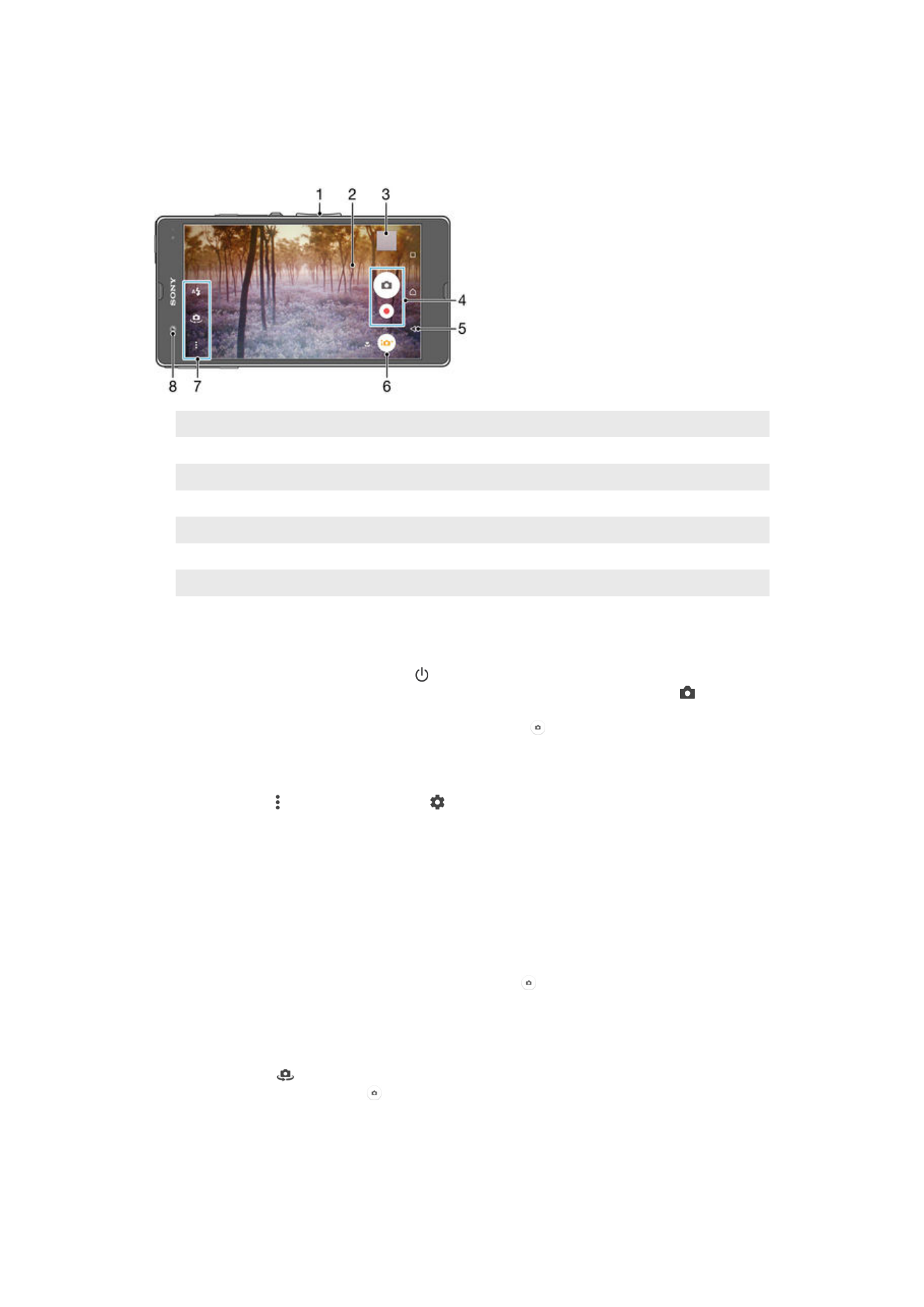
Aufnehmen von Fotos und Videos
1
Vergrößern und verkleinern (Zoom)
2
Kamerahauptbildschirm
3
Fotos und Videos anzeigen
4
Fotos oder Videoclips aufnehmen
5
Einen Schritt zurückgehen oder Kamera beenden
6
Symbol für die Aufnahmemoduseinstellungen
7
Symbol für Kameraeinstellungen und Verknüpfungssymbole
8
Frontkamera
So nehmen Sie ein Foto bei eingeschalteter Bildschirmsperre auf:
1
Drücken Sie kurz die Einschalttaste , um den Bildschirm zu aktivieren.
2
Um die Kamera zu aktivieren, berühren und halten Sie das Kamera-Symbol und
ziehen Sie es nach links.
3
Nachdem die Kamera geöffnet wurde, tippen Sie auf .
So nehmen Sie ein Foto durch Tippen auf den Bildschirm auf:
1
Aktivieren Sie die Kamera.
2
Tippen Sie auf und anschließend auf .
3
Ziehen Sie den Schieber neben
Touch-Aufnahme nach rechts.
4
Richten Sie die Kamera auf das Motiv aus.
5
Um den Autofokus zu aktivieren, berühren und halten Sie einen Bereich auf dem
Bildschirm. Wird der Fokusrahmen blau angezeigt, nehmen Sie den Finger weg,
um das Foto aufzunehmen.
So nehmen Sie ein Foto durch Tippen auf die Kamerataste auf dem Bildschirm auf:
1
Aktivieren Sie die Kamera.
2
Richten Sie die Kamera auf das Motiv aus.
3
Tippen Sie auf die Kamerataste auf dem Bildschirm . Sobald Sie den Finger
wegnehmen, wird ein Foto aufgenommen.
So nehmen Sie ein Selbstporträt mit der Frontkamera auf:
1
Aktivieren Sie die Kamera.
2
Tippen Sie auf
.
3
Tippen Sie auf den Auslöser auf dem Bildschirm. Sobald Sie den Finger
wegnehmen, wird ein Foto aufgenommen.
So verwenden Sie die Zoomfunktion:
•
Drücken Sie bei geöffneter Kamera die Lautstärketaste oben oder unten.
92
Dies ist eine Internetversion dieser Publikation. © Druckausgabe nur für den privaten Gebrauch.
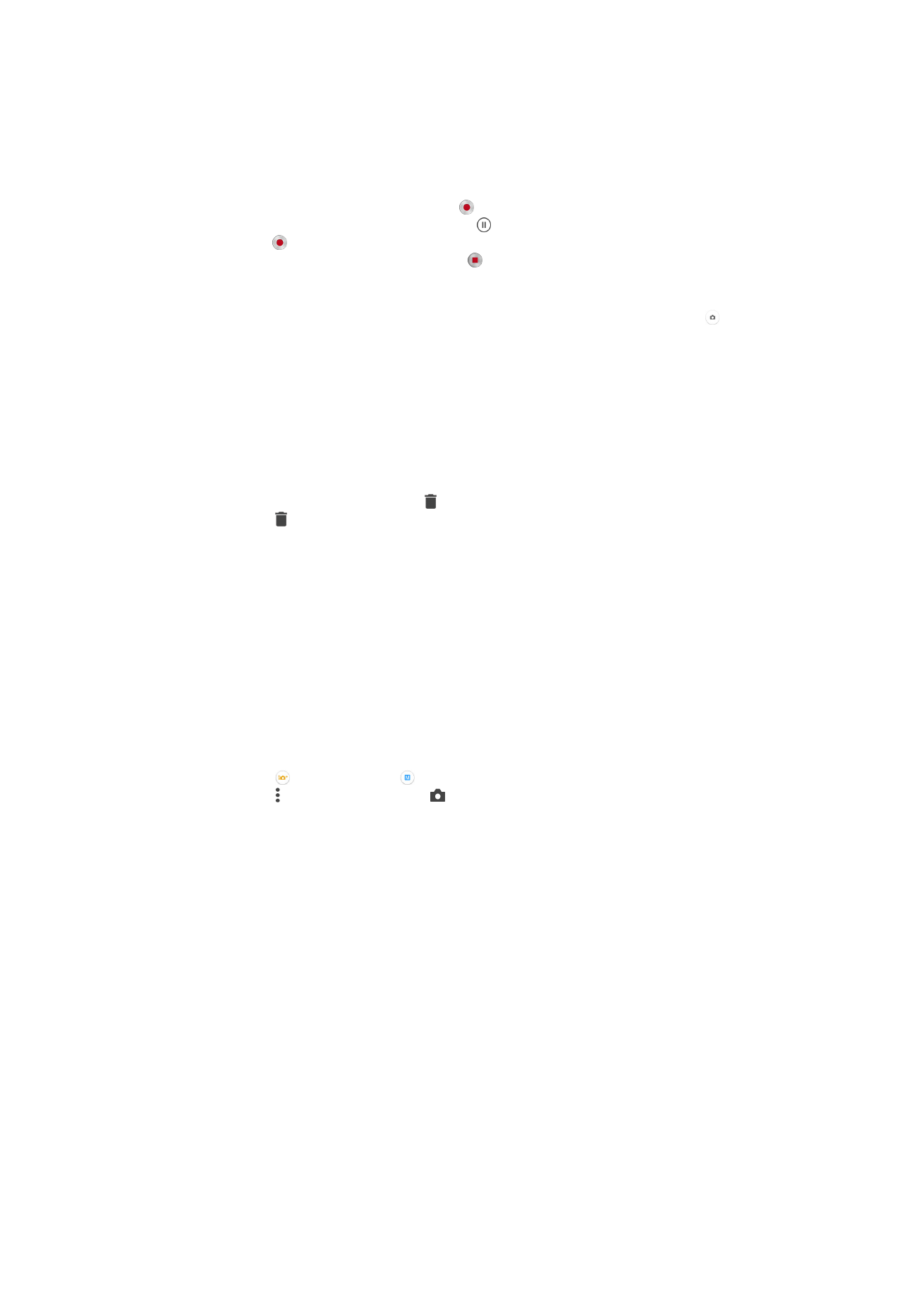
•
Drücken Sie bei geöffneter Kamera auf dem Kamerabildschirm Ihre Finger zusammen
oder auseinander.
So nehmen Sie ein Video auf:
1
Aktivieren Sie die Kamera.
2
Richten Sie die Kamera auf das Motiv aus.
3
Tippen Sie zum Starten der Aufnahme auf .
4
Tippen Sie zum Pausieren der Aufnahme auf . Tippen Sie zum Fortzusetzen der
Aufnahme auf .
5
Tippen Sie zum Stoppen der Aufnahme auf .
So nehmen Sie ein Foto während der Aufnahme eines Videos auf:
•
Um während der Aufnahme eines Videos ein Foto aufzunehmen, tippen Sie auf :
Sobald Sie den Finger wegnehmen, wird ein Foto aufgenommen.
So zeigen Sie Ihre Fotos und Videos an:
1
Aktivieren Sie die Kamera und tippen Sie anschließend auf ein Miniaturbild, um ein
Foto oder Video zu öffnen.
2
Streichen Sie nach links oder rechts, um durch Ihre Fotos und Videos zu blättern.
So löschen Sie ein aufgenommenes Foto oder Video:
1
Blättern Sie zu dem Foto oder Video, das Sie löschen möchten.
2
Tippen Sie auf den Bildschirm, damit angezeigt wird.
3
Tippen Sie auf .
4
Tippen Sie zum Bestätigen auf
Löschen.